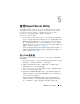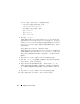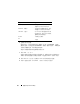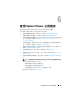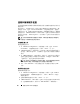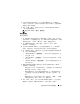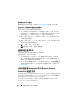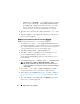Users Guide
66
使用 System Viewer 公用程序
查看和编辑硬件配置
该功能使您能够查看和修改系统或系统集合的当前硬件配置并将其保存为
配置文件。
默认情况下, System Viewer 公用程序显示 Hardware Configuration (硬
件配置)屏幕。选择 “Create New Profile”(创建新配置文件)创建新
的配置文件,或 “Edit an Existing Profile”(编辑现有配置文件)编辑现
有配置文件。“ BIOS Attributes”(BIOS 属性)选项卡显示 BIOS 属性和
系统的当前设置。“ Boot Sequence”(引导顺序)选项卡显示系统的引导
顺序信息。
注 :
仅当目标系统具有与配置文件中相同、等同或更少数量的引导设备时,
才能在多个目标系统间应用引导序列。
创建新配置文件
要创建新配置文件:
1
在
“
Hardware Configuration
”
(硬件配置)屏幕,选择
“
Create a
New Profile
”
(创建新配置文件)并单击
“
Next
”
(下一步)。
2
“BIOS Attributes”
(
BIOS
属性)
选项卡显示 BIOS 属性和系统的当
前设置。“Boot Sequence”
(引导顺序)
选项卡显示系统的引导顺序
信息。
3
在
“
BIOS Attributes
”
(
BIOS
属性)选项卡中,通过选中每个属性旁
边的复选框选择要包含在配置文件中的属性。如果选中
“
Select All
”
(选择所有),则会选择列表中的所有属性。
注 :
您可以不选中配置文件中的 BIOS 属性。如果 不选择配置文件中的
任何 BIOS 属性,则导入配置文件时仅考虑引导顺序信息。
4
单击
“
Save As Profile
”
(保存为配置文件)将配置文件保存为
XML
文件。
编辑现有配置文件
要编辑现有配置文件:
1
在
“
Hardware Configuration
”
(硬件配置)屏幕中,选择
“
Edit an
Existing Profile
”
(编辑现有配置文件),并单击
“
Browse
”
(浏览)
浏览配置文件。
2
选择要编辑的配置文件并单击
“
Next
”
(下一步)。
3
“
BIOS Attributes
”(
BIOS
属性)选项卡显示选定配置文件的
BIOS
属
性。选择要编辑的属性,然后单击 “
Edit Attribute
”(编辑属性)。